.Pages 파일을 여는 방법: 상위 5가지 방법
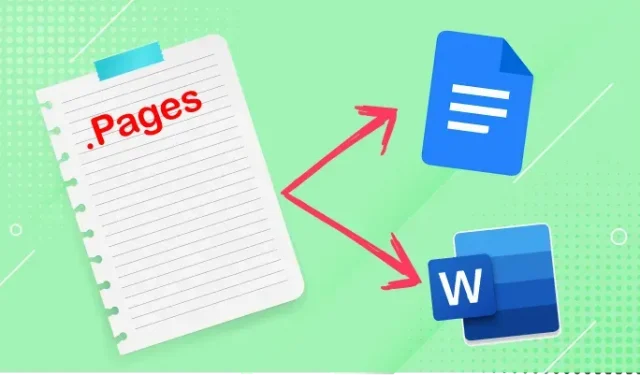
Apple은 항상 서비스를 완전히 통합하면서 다른 모든 사람을 차단하기 위해 많은 노력을 기울입니다. 이제서야 이야기를 시작했지만 “Walled Garden”이라는 용어가 도입되면서 Apple은 2005년에 이 작업을 시작했습니다. 페이지 파일.
그래서 무엇입니까. 페이지 및 생성 이유는 무엇입니까?. Pages는 Microsoft Word에 대한 회사의 답변인 Apple Pages에서 사용하는 파일 저장 형식입니다. 보고서, 포스터, 이력서, 편지 등을 작성하고 새 문서 또는 기존 문서를 편집한 다음 파일을 a. 페이지 파일.
이제 Windows 지원 PC에서 이 파일을 열려고 하면 문제가 발생합니다. 항상 “페이지 형식 파일을 어떻게 열겠습니까?”라는 메시지가 나타납니다. 왜 이런 일이 발생합니까? 결론은 Microsoft Word도 Google 문서도 파일을 지원하지 않는다는 것입니다. 페이지.
열려고 하는 경우 a. 페이지 파일 Windows에서, 당신은 바로 이곳에 왔습니다. 우리는 a를 여는 가장 좋은 방법 중 일부를 편집했습니다. 페이지 파일.
- PDF 파일을 통해 페이지 형식 파일 열기
- iPhone 또는 iPad를 통해 페이지 형식 파일을 엽니다.
- Cloud Convert 웹 사이트를 통해 페이지 형식 파일 열기
- iCloud 웹 사이트를 통해 페이지 형식 파일을 엽니다.
- FreeConvert 웹사이트를 통해 페이지 형식 파일 열기
1. PDF 파일을 통해 페이지 형식 파일 열기
PDF Reader 옵션을 사용하여 페이지 파일을 미리 볼 수 있습니다. 페이지 파일은 JPG 파일도 포함하는 Zip 파일입니다. 이 방법을 사용하여 파일 확장자를 변환하여 Pages 파일을 열 수 있습니다. zip 파일로 페이지. 따라서 문서를 편집할 수 있습니다. PDF Reader를 사용하는 페이지. 페이지 형식 파일을 열려면 아래 단계를 따르십시오.
- 페이지가 있는 폴더를 엽니다.
- 파일 위로 마우스를 가져간 다음 마우스 오른쪽 버튼을 클릭합니다.
- 페이지 파일의 이름을 바꾸려면 “이름 바꾸기” 옵션을 선택하십시오.
- 이제 파일 확장자를 변경하십시오. 페이지를 켭니다. 압축을 풀고 Enter 키를 눌러 확장자 변경 사항을 저장합니다.
- 컴퓨터가 확인을 요청할 것입니다. 예 버튼을 클릭하십시오. 이제 Zip 파일로 변환됩니다.
- 이제 Zip 파일을 마우스 오른쪽 버튼으로 클릭하십시오.
- 커서를 아래로 이동하고 “여기에서 추출” 옵션을 선택합니다.
- 이제 파일을 PC에서 사용할 준비가 되었습니다.
예방 대책:
페이지 문서 확장자를 올바르게 변경하려면 파일 확장자가 PC에 표시되는지 확인하십시오. 표시하려면 다음을 수행하십시오. 폴더 열기 > 옵션 > 보기 > “알려진 유형의 파일 확장명 숨기기”를 선택 취소하십시오.
2. iPhone 또는 iPad를 통해 페이지 형식 파일을 엽니다.
iPhone 또는 iPad가 있고 컴퓨터에서 Pages 파일을 열어야 하는 경우 Pages 파일을 PDF 또는 Word 문서로 변환한 다음 컴퓨터로 보내야 합니다. 다음은 iPhone 또는 iPad에서 Pages 파일을 여는 방법에 대한 지침입니다.
- iPhone/iPad의 Gmail 또는 Apple Mail 앱에서 Pages Format 파일을 엽니다.
- 페이지 파일을 클릭하여 봅니다.
- 오른쪽 상단 모서리에서 “공유” 옵션을 선택합니다.
- 페이지 앱을 선택합니다.
- 상단의 줄임표 아이콘(점 3개)을 클릭합니다.
- 내보내기 옵션을 선택하고 Word 또는 PDF를 선택합니다.
- 파일 다운로드가 완료되면 컴퓨터에서 빠르게 받을 수 있도록 메일이나 Gmail로 파일을 보내주세요.
- 이제 PC에서 이메일을 열고 다운로드하면 Pages 파일이 컴퓨터에서 PDF 또는 Word 파일로 열릴 준비가 됩니다.
3. Cloud Convert 웹 사이트를 통해 페이지 형식 파일 열기
Pages 파일을 여는 또 다른 쉬운 방법은 Cloud Convert 웹사이트를 이용하는 것입니다. 이 웹 사이트는 무료로 사용할 수 있으며 필요에 따라 다양한 형식의 파일을 쉽게 변환할 수 있습니다.
Cloud Convert를 사용하여 Pages 확장 파일 유형을 JPG, PNG, RTF, DOC 또는 DOCX 파일로 변경할 수 있습니다. 파일을 빠르게 열 수 있을 뿐만 아니라 Apple iWork 제품군의 품질도 유지합니다.
다음은 Cloud Convert 웹 사이트를 통해 페이지 형식 파일을 여는 지침입니다.
- cloudconvert.com 웹사이트를 엽니다.
- “파일 선택” 버튼 옆에 있는 화살표 버튼을 클릭하고 페이지 파일을 저장할 위치를 선택합니다.
- Pages 파일을 선택하고 “열기” 버튼을 클릭합니다.
- 이제 “변환” 버튼을 클릭한 다음 페이지 파일을 변환할 형식을 선택해야 합니다.
- 그런 다음 “변환” 버튼을 클릭하여 다운로드 프로세스를 시작합니다.
- “완료”라고 표시되면 “다운로드” 버튼이 나타나므로 클릭하여 파일을 다운로드합니다.
- “폴더에 표시” 버튼을 클릭하면 Windows PC에서 사용할 준비가 된 Pages 파일이 나타납니다.
4. iCloud 웹사이트를 통해 페이지 형식 파일을 엽니다.
이것은 iCloud 웹 사이트를 통해 페이지 파일을 여는 또 다른 좋은 방법입니다. iPhone이 없는 경우 무료로 iCloud 계정을 만들 수 있습니다.
Pages 형식 파일을 열고 온라인에서 사용하거나 PC에서 사용하기 위해 다운로드할 수 있습니다. iCloud 웹 사이트를 통해 페이지 형식 파일을 엽니다.
- 홈페이지에서 Pages 앱을 선택합니다.
- 웹 페이지 상단 중앙에 있는 문서 다운로드 아이콘을 클릭합니다.
- Pages 파일을 저장할 위치로 이동한 다음 Pages 파일을 선택하고 “열기” 버튼을 클릭합니다.
- 다운로드한 새 파일을 열고 페이지 도구 보기 옵션을 클릭합니다.
- 페이지 파일로 변환하려는 원하는 옵션을 선택합니다.
- 이제 Microsoft Word에서 다운로드한 파일을 엽니다.
5. FreeConvert 웹사이트를 통해 페이지 형식 파일을 엽니다.
이것은 Windows PC에서 페이지 형식 파일을 여는 다섯 번째 방법입니다. 무료 변환 웹사이트는 HTTP 프로토콜을 통해 iOS 장치 파일을 안전하게 다운로드하고 Pages 파일을 원하는 형식으로 쉽게 변환하는 데 가장 적합합니다. 다음은 Freeconvert 웹사이트를 통해 페이지 형식 파일을 여는 지침입니다.
- 브라우저에서 Freeconvert.com을 엽니다.
- 상단의 “변환기” 옵션을 클릭하고 드롭다운 목록에서 커서를 선택한 다음 “문서 변환기”를 클릭합니다.
- “파일 선택” 옆의 화살표를 클릭하고 페이지 파일의 위치를 선택합니다.
- Pages 파일을 선택하고 “열기” 버튼을 클릭합니다.
- “다음으로 변환” 필드 옆에 있는 페이지 파일에서 변경하려는 설정을 선택합니다.
- 이제 “다운로드” 버튼을 클릭하고 원하는 위치에 저장합니다.
- 이제 Pages 파일을 MS Word 문서로 열 준비가 되었습니다.
결론
파일. 다양한 방법으로 페이지를 열 수 있습니다. 형식을 pdf 파일로 이름을 바꾸거나, Apple 장치를 사용하여 PDF 파일을 Windows 컴퓨터로 보내거나, 타사 웹 사이트를 사용하여 파일을 올바른 형식으로 변환하고 다운로드할 수 있습니다. 파일을 여는 또 다른 방법. 페이지 – iPad 또는 iPhone을 사용합니다.
자주하는 질문
PC에서 Pages 문서를 열 수 있습니까?
Windows의 응용 프로그램이 파일 형식을 지원하지 않기 때문에 PC에서 페이지 문서를 열 수 없습니다. 페이지. Microsoft Word 및 Google Docs는 파일을 수정하거나 편집할 수 없습니다. 페이지.
페이지 파일을 여는 프로그램은 무엇입니까?
컴퓨터에서 Pages 파일을 여는 방법에는 여러 가지가 있습니다. 다음은 Windows PC에서 Pages 파일을 여는 몇 가지 프로그램입니다. – PDF 리더 – Cloud Convert 웹사이트 – iCloud 웹사이트 – FreeConvert 웹사이트 – iPhone 또는 iPad 사용
페이지 파일을 Word로 변환하는 방법은 무엇입니까?
Pages 파일을 Word 문서로 변환하기 전에 iPhone/iPad에서 Pages 애플리케이션을 다운로드하십시오. 이제 다음을 수행하십시오. – Pages 앱을 엽니다. – 변환할 파일을 선택합니다. – “더 보기” 버튼(점 3개)을 클릭합니다. – 내보내기 옵션을 선택합니다. – 워드 형식을 클릭합니다. – 이제 파일을 저장하거나 공유하십시오. 그것이 당신이 그것을 필요로 하는 방법입니다.
Mac 페이지 형식 파일을 여는 방법?
다음은 Mac Pages 형식 파일을 여는 단계입니다. – 파일이 있는 폴더를 엽니다. – 파일을 Pages 아이콘 또는 응용 프로그램 폴더로 드래그합니다. – 그러면 MAC OS에서 파일을 열 수 있습니다.



답글 남기기